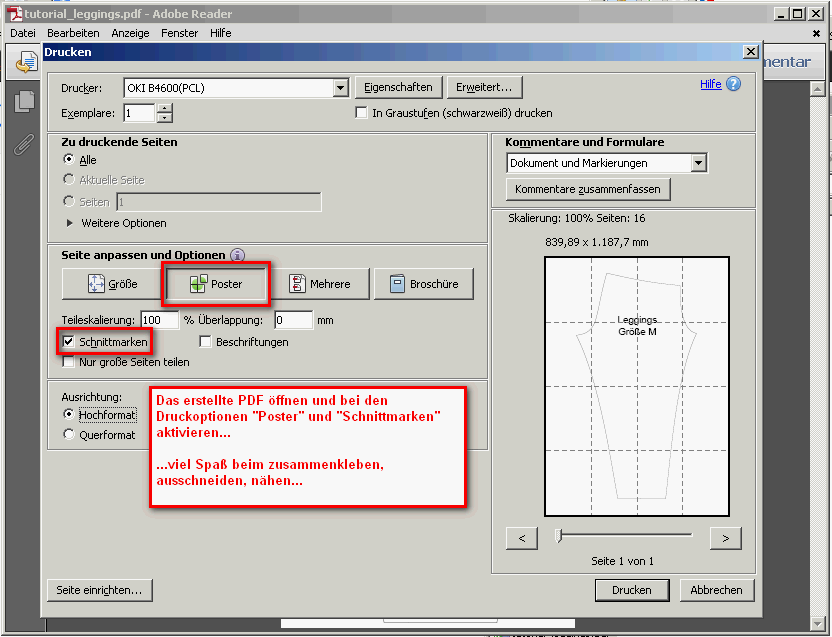Schnittmuster-Design mit Inkscape
Benötigt wird die Open-Source-Software Inkscape.Dies ist ein kostenloses 2D-CAD-Programm zum Erstellen von Vektor-Grafiken.Beim ersten Start des Programms nicht von den vielen Buttons/Werkzeugen erschrecken lassen...ich gehe später auf die notwendigen Funktionen ein und ihr könnt den Ablauf nachvollziehen.
Tutorial 1: Digitalisieren (abzeichnen) von einer Bild/Foto-Vorlage
Ich möchte hier das Re-Design eines vorhandenen Schnittmuster-Bildes/Fotos vorstellen. Man findet ja im Netz viele, meist kleine Bilder von Schnittmustern, die so nicht Maßstabsgerecht weiterbearbeitet/gedruckt werden können. Das gleiche Verfahren kann z.B. auch genutzt werden, um Ornamente für Applikationen zu erstellen.
Ich habe mich mal für diese Leggings in Größe M entschieden. Wenn ihr meine Anleitung nachvollziehen wollt, dann speichert euch das Bild von der Seite ab.
1. Inkscape starten
Im Menü unter "Datei" -> "Dokumenteneinstellungen" -> "Seite" folgendes auswählen: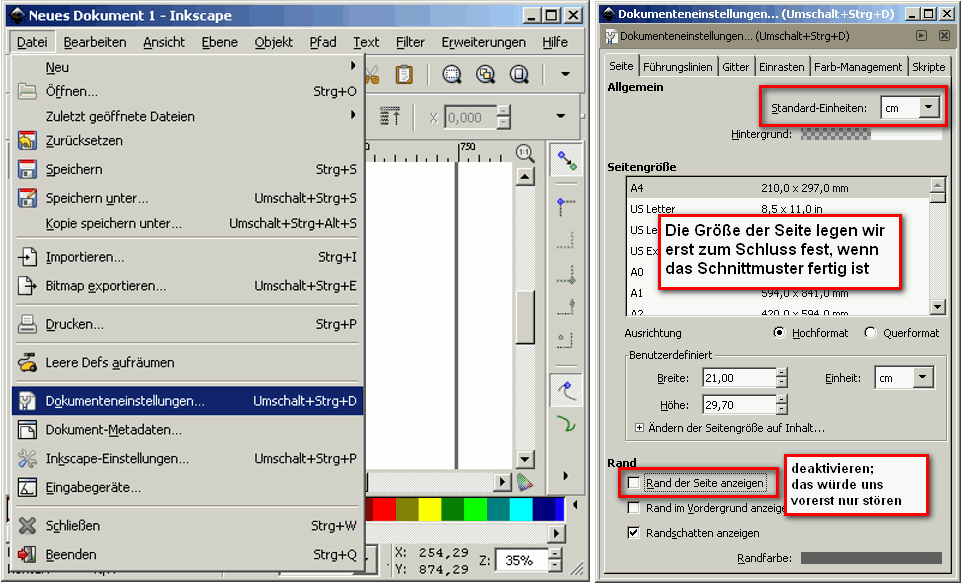 Fenster schließen; Einstellungen werden sofort übernommen
Fenster schließen; Einstellungen werden sofort übernommen
2. Schnittmuster-Bild importieren
Im Menü unter "Datei" -> "Importieren" das gespeicherte Schnittmuster-Bild auswählen;Im Popup "einbetten" wählen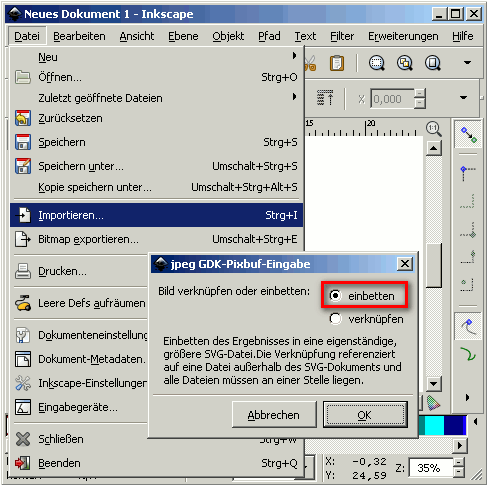
3. Überblick Inkscape-Werkzeuge
Wir benötigen nur einige wenige Funktionen von Inkscape.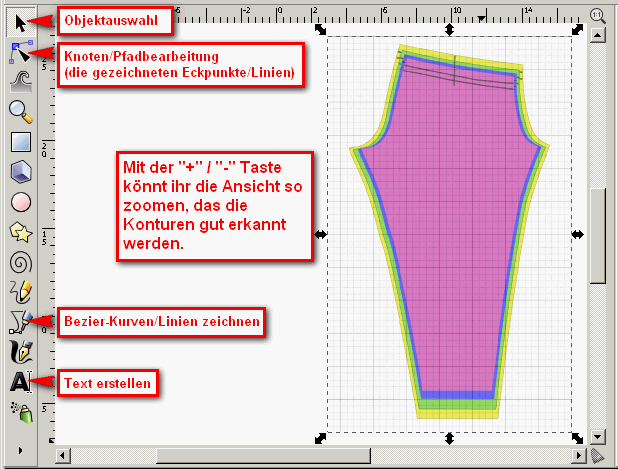
4. Schnittmuster nachzeichnen
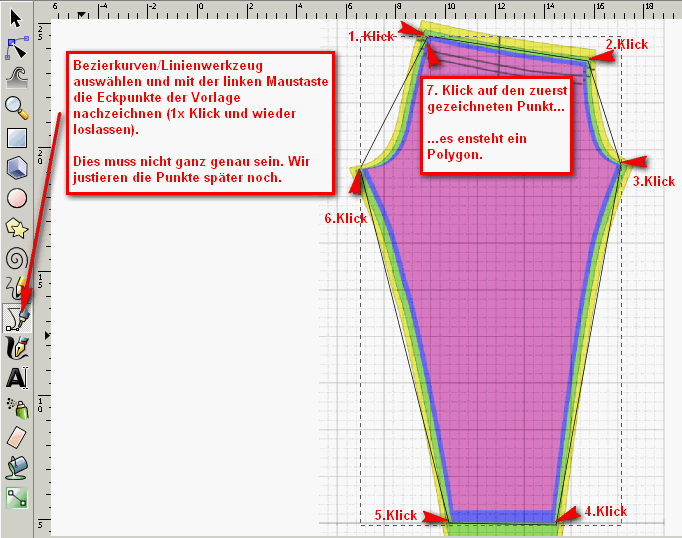
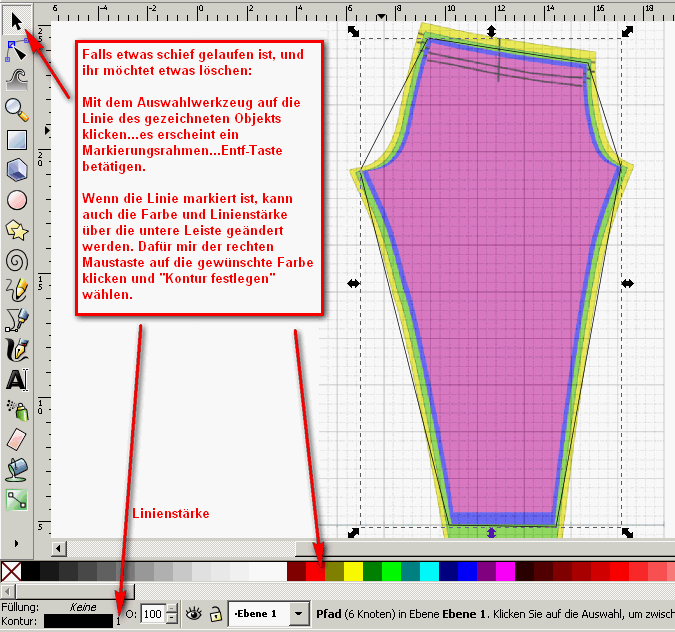
5. Knoten(Eckpunkte) und Pfade(Linien) bearbeiten
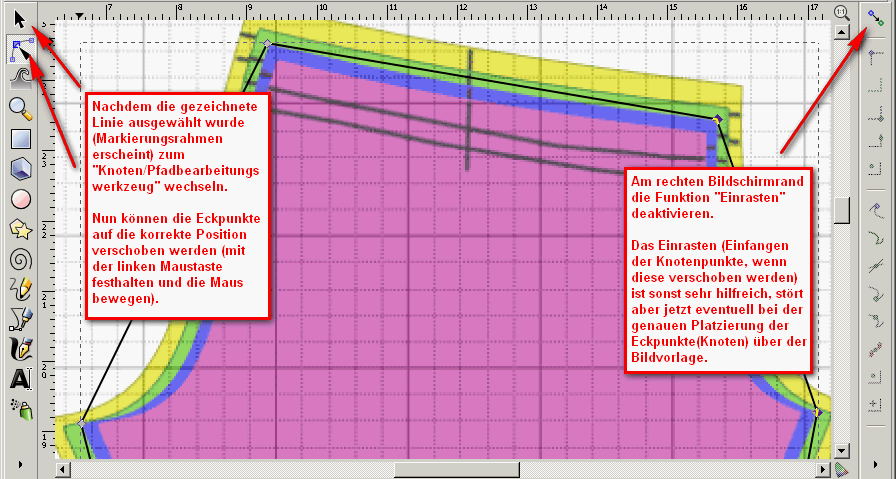
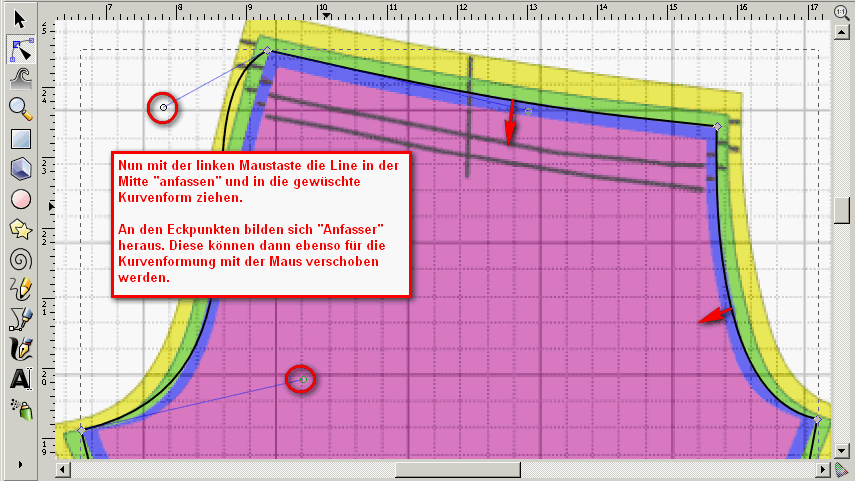
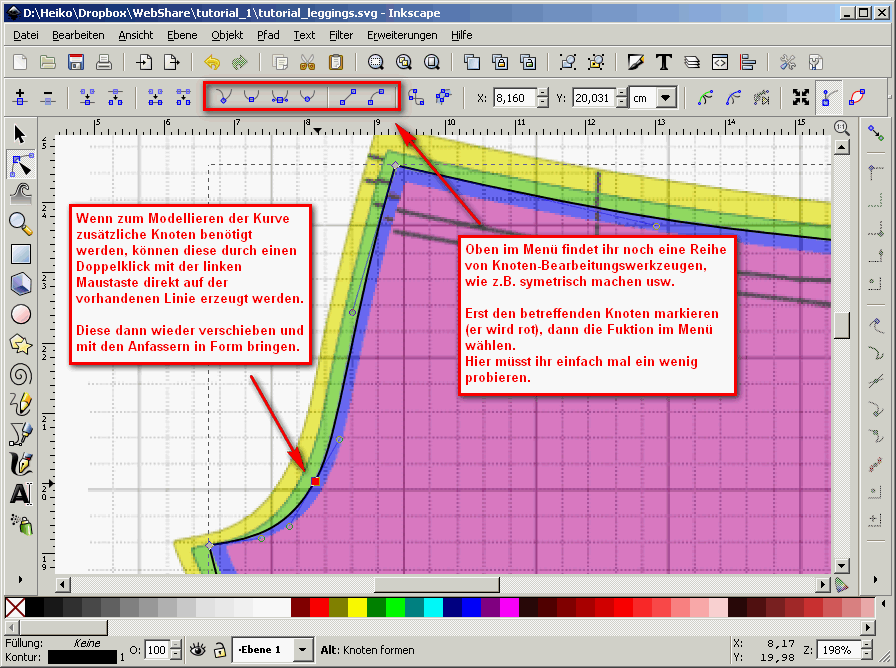
6. Text hinzufügen
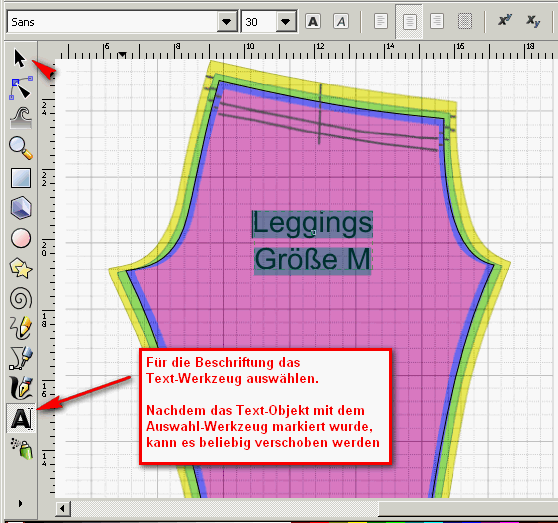
7. Skalierungsfaktor ermitteln
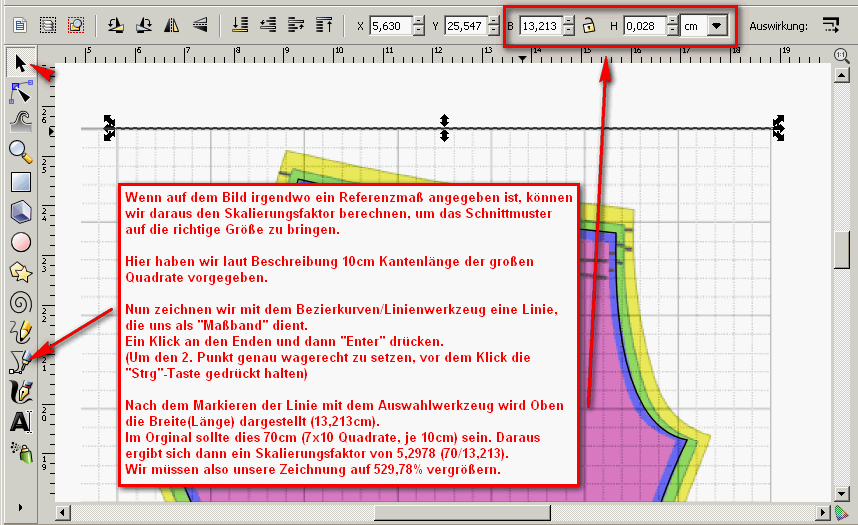
8. Skalierung (Vergrößerung) auf das richtige Maß
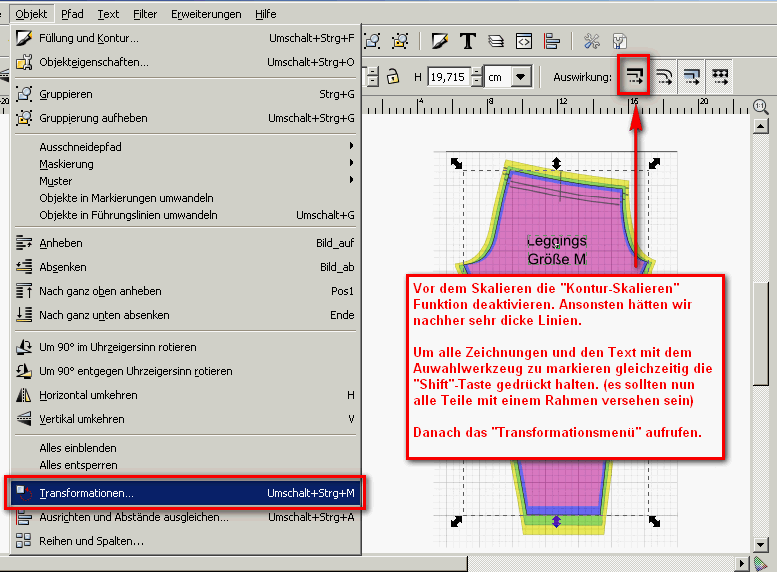
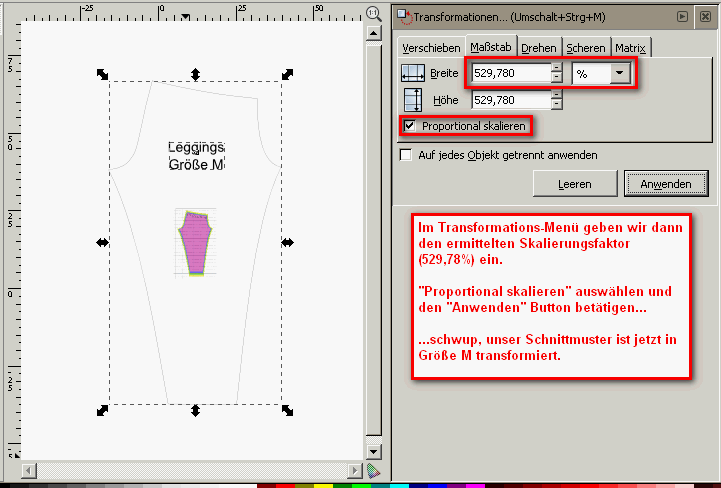
9. Aufräumen (löschen nicht benötigter Objekte)
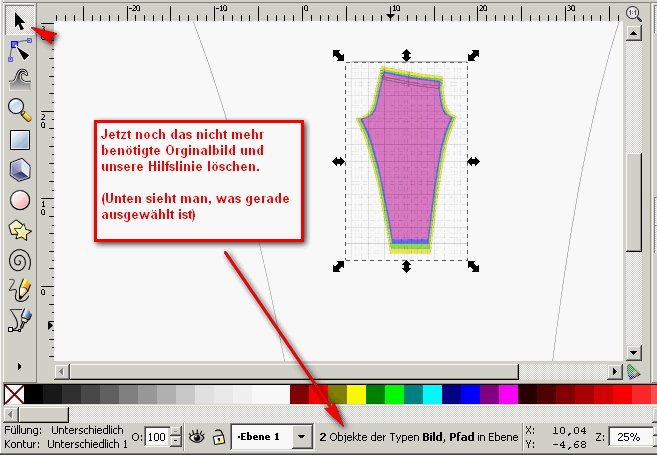
10. Seiteneinstellungen anpassen
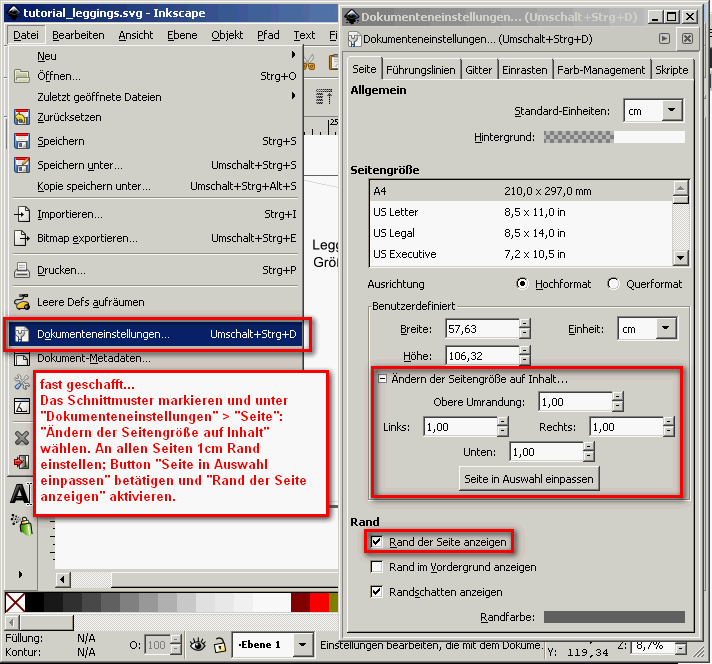
11. Speichern

12. als PDF speichern
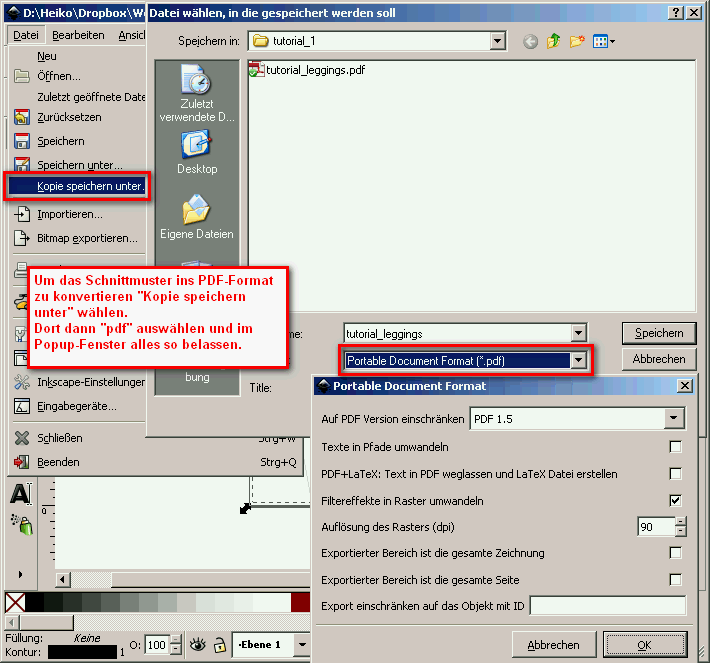
13. PDF Posterdruck